Microsoft Office 2007应用技巧
WORD2007功能介绍及使用技巧培训

段落选取
将鼠标移到该段落左 侧,待光标改变形状 后双击。 在该段落中的任意位 置三击鼠标(快速按 鼠标左键三次)即可 选定整个段落。
全文选取
将鼠标移到文档 左侧,待鼠标改 变形状后三击鼠 标。 按Ctrl+A 键可以选 定整篇文章。
按住ctrl 键,单击 文档中的一个地 方,鼠标单击处 的整个句子就被 选取。
方法三:选择【另存为】,选择【保存位 置】,在【文件名】对话框中输入文件名, 选择【保存类型】,单击【保存】按钮。
基础操作—打开文档
方法一:单击【Microsoft Office】按钮, 然后选择【打开】命令。
方法二:单击【Microsoft Office】按钮, 菜单右侧选择【最近使用的文档】
方法三:选择【打开】命令
页 面 设 置
页边距 纸张方向 纸张大小 分栏 分隔符
WORD2007文档编辑介绍
1 基础操作 基本编辑 文本排版 页面设置 制作表格
2 3
4 5
制作表格—插入表格
快速生成表格 自行设置表格 选择内置表格
制作表格—修改表格
制作表格—修改表格
WORD2007常用技巧介绍
1 使用实时预览功能 自定义快速访问工具栏 文档加密、最终版本设置 更快捷的插入目录 其他小技巧介绍
基础操作—创建文档
方法三:在桌面空白区 域单击鼠标右键,从快 捷菜单中选择新建命令。
方法一:单击【Microsoft Office】 按钮,然后选择【新建】命令。 方法二:单击快速访问工具栏 上的【新建】按钮。
基础操作—保存文档
方法一:单击【Microsoft Office】 按钮,然后选择【保存】命令。 方法二:单击快速访问工具栏上的 【保存】按钮。
Office 2007 小技巧
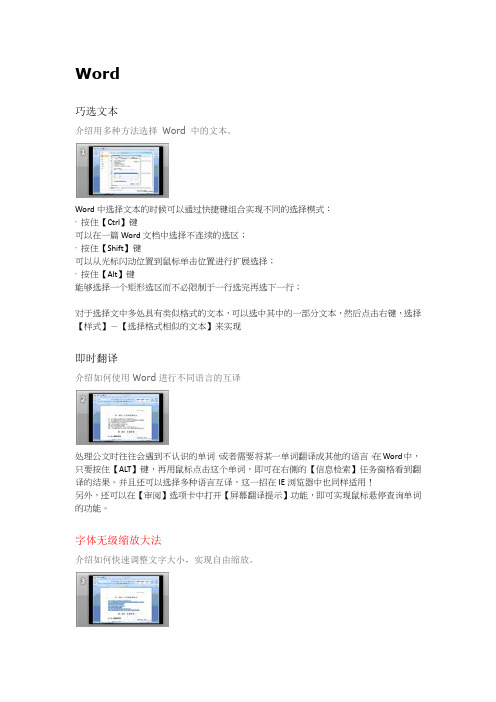
Word巧选文本介绍用多种方法选择Word 中的文本。
Word中选择文本的时候可以通过快捷键组合实现不同的选择模式:·按住【Ctrl】键可以在一篇Word文档中选择不连续的选区;·按住【Shift】键可以从光标闪动位置到鼠标单击位置进行扩展选择;·按住【Alt】键能够选择一个矩形选区而不必限制于一行选完再选下一行;对于选择文中多处具有类似格式的文本,可以选中其中的一部分文本,然后点击右键,选择【样式】-【选择格式相似的文本】来实现即时翻译介绍如何使用Word进行不同语言的互译处理公文时往往会遇到不认识的单词,或者需要将某一单词翻译成其他的语言。
在Word中,只要按住【ALT】键,再用鼠标点击这个单词,即可在右侧的【信息检索】任务窗格看到翻译的结果。
并且还可以选择多种语言互译,这一招在IE浏览器中也同样适用!另外,还可以在【审阅】选项卡中打开【屏幕翻译提示】功能,即可实现鼠标悬停查询单词的功能。
字体无级缩放大法介绍如何快速调整文字大小,实现自由缩放。
通过Word 2007中【显示比例】缩放划杆可以“无级缩放”页面视图,其实对于文档中的字体大小也能够快速进行缩放。
只需要选中文字,通过【Ctrl】+【[】(左方括号)组合键即可缩小字体,按下【Ctrl】+【]】(右方括号)组合键即可增大字体。
这招在PowerPoint中也适用!快速插入预定义内容介绍在文档中如何快速插入预定义好的内容,简化操作。
Word 中的自动更正功能可以在您的单词或词组拼写错误时自动修正成正确的写法。
这个功能也可以帮助您快速输入频繁使用的特定内容。
只需先在Word文档中输入这部分内容,例如您的地址签名行,然后用鼠标将其选中,再在【Office按钮】-【Word选项】中选择【校对】-【自动更正选项】,在【替换】位置输入一个特定的符号,例如"*add*",点击【添加】并确定。
以后再需要输入这段内容的时候,只需输入*add*即可。
Word2007使用技巧大全(超全)

Word2007使用技巧大全目录一、WORD问答 (2)二、论文WORD技巧小结 (16)三、用WORD排论文的技巧 (17)四、用WORD编辑论文的几个建议 (18)五、快捷键 (20)六、功能键 (21)七、WORD表格处理技巧 (23)1第一章Word问答1.1问:Word里边怎样设置每页不同的页眉?如何使不同的章节显示的页眉不同?答:分节,每节可以设置不同的页眉。
文件—-页面设置--版式——页眉和页脚-—首页不同。
1.2问:请问Word中怎样让每一章用不同的页眉?怎么我现在只能用一个页眉,一改就全部改了?答:在插入分隔符里,选插入分节符,可以选连续的那个,然后下一页改页眉前,按一下“同前”钮,再做的改动就不影响前面的了。
简言之,分节符使得它们独立了。
这个工具栏上的“同前"按钮就显示在工具栏上,不过是图标的形式,把光标移到上面就显示出”同前“两个字来了。
1.3问:如何合并两个Word文档,不同的页眉需要先写两个文件,然后合并,如何做?答:页眉设置中,选择奇偶页不同/与前不同等选项。
1.4问:Word编辑页眉设置,如何实现奇偶页不同?比如:单页浙江大学学位论文,这一个容易设;双页:(每章标题),这一个有什么技巧啊?答:插入节分隔符,与前节设置相同去掉,再设置奇偶页不同。
1.5问:怎样使Word文档只有第一页没有页眉,页脚?答:页面设置-页眉和页脚,选首页不同,然后选中首页页眉中的小箭头,格式-边框和底纹,选择无,这个只要在“视图”-—“页眉页脚”,其中的页面设置里,不要整个文档,就可以看到一个“同前”的标志,不选,前后的设置情况就不同了。
1.6问:如何从第三页起设置页眉?答:在第二页末插入分节符,在第三页的页眉格式中去掉同前节,如果第一、二页还有页眉,把它设置成正文就可以了。
●在新建文档中,菜单—视图—页脚—插入页码—页码格式—起始页码为0,确定;●菜单—文件—页面设置-版式—首页不同,确定;●将光标放到第一页末,菜单—文件—页面设置—版式—首页不同—应用于插入点之后,确定.第2步与第三步差别在于第2步应用于整篇文档,第3步应用于插入点之后.这样,做两次首页不同以后,页码从第三页开始从1编号,完成。
Microsoft Office 2007使用介绍
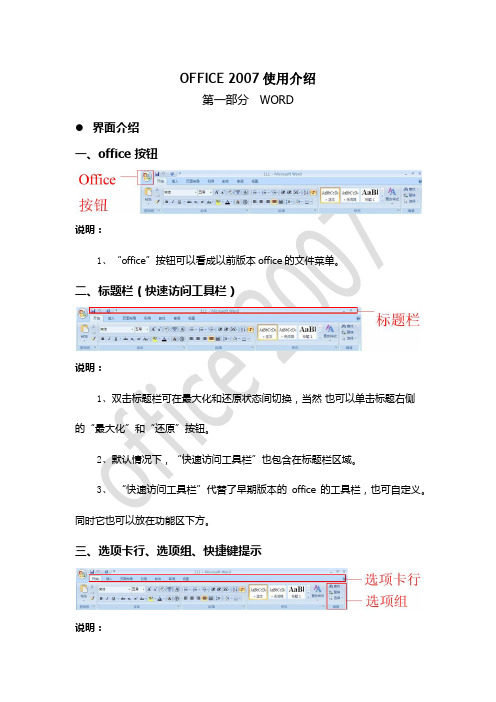
OFFICE 2007使用介绍第一部分 WORD界面介绍一、office 按钮说明:1、“office”按钮可以看成以前版本office的文件菜单。
二、标题栏(快速访问工具栏)说明:1、双击标题栏可在最大化和还原状态间切换,当然也可以单击标题右侧的“最大化”和“还原”按钮。
2、默认情况下,“快速访问工具栏”也包含在标题栏区域。
3、“快速访问工具栏”代替了早期版本的office的工具栏,也可自定义。
同时它也可以放在功能区下方。
三、选项卡行、选项组、快捷键提示说明:1、每个“选项卡”包含很多“选项组”。
2、按Alt键将显示快捷键,包括每级的快捷键都可以。
如:按Alt键显示出“插入”选项卡的快捷键是N,按Alt+N,则将显示“插入”选项卡下面所有选项组项目的快捷键。
四、功能区说明:1、功能区显示的内容由许多因素决定,包括显示器大小、屏幕分辨率、office程度窗口大小等。
如果未显示具体内容,只需点击该选项即会弹出下级菜单。
2、Ctrl+F1键用于打开和关闭功能区。
鼠标双击当前选项卡也可以关闭功能区,单击任何选项卡即可临时返回,完成工作不再使用时,功能区会自动隐藏。
五、上下文选项卡说明:1、上下文选项卡是根据选择哪种文档部分或对象出现的。
如:单击图片,会出现“图片工具”选项卡。
六、浮动工具栏说明:1、只有鼠标能够触发浮动工具栏。
选中文字内容并将鼠标停留在上方,会隐现出浮动工具栏,将鼠标移动到隐现区域,浮动工具栏将清晰出现。
七、增强的屏幕提示说明:1、当鼠标悬停在一个工具上面时,“增强的屏幕提示”就会出现。
它是一些扩展的功能描述,而不是简单的命令的名称。
八、对话框启动器说明:1、“对话框启动器”由一个指向东南方向的箭头指出,在选项组的右下角。
单击就可以启动对话框。
九、实时预览说明:1、实时预览能将突出显示的库格式应用到当前文档的选区,不必实际应用那个格式就可以看到结果。
Office按钮、选项卡内容一、office 按钮1、有些命令的右边有一个箭头,这说明该命令还有下一级菜单。
办公软件技巧 Office Word 2007的几则实用方法
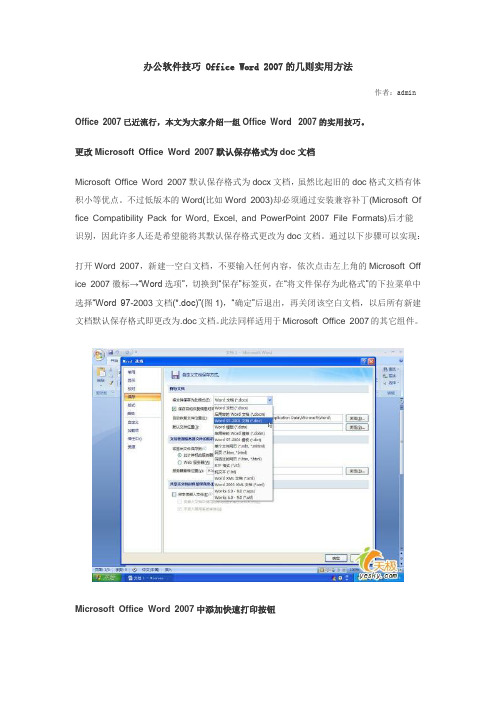
办公软件技巧 Office Word 2007的几则实用方法作者:adminOffice 2007已近流行,本文为大家介绍一组Office Word 2007的实用技巧。
更改Microsoft Office Word 2007默认保存格式为doc文档Microsoft Office Word 2007默认保存格式为docx文档,虽然比起旧的doc格式文档有体积小等优点。
不过低版本的Word(比如Word 2003)却必须通过安装兼容补丁(Microsoft Of fice Compatibility Pack for Word, Excel, and PowerPoint 2007 File Formats)后才能识别,因此许多人还是希望能将其默认保存格式更改为doc文档。
通过以下步骤可以实现:打开Word 2007,新建一空白文档,不要输入任何内容,依次点击左上角的Microsoft Off ice 2007徽标→“Word选项”,切换到“保存”标签页,在“将文件保存为此格式”的下拉菜单中选择“Word 97-2003文档(*.doc)”(图1),“确定”后退出,再关闭该空白文档,以后所有新建文档默认保存格式即更改为.doc文档。
此法同样适用于Microsoft Office 2007的其它组件。
Microsoft Office Word 2007中添加快速打印按钮与Microsoft Office Word 2007 Beta 2相比,正式版的Microsoft Office Word 2007快速访问工具栏少了个“快速打印”按钮,这给初次使用Microsoft Office Word 2007的新手带来小小的不便,因为往往要费些功夫才能找到有关打印的选项。
其实可以通过自定义的方法在快速访问工具栏中添加“快速打印”按钮(图2),当然还可以根据需要添加“打印预览”等其它按钮。
Microsoft Office 2007兼职硬件诊断打开Microsoft Office 2007某一组件,以WORD 2007为例,点击Office徽标按钮,选择“Word选项”,再依次选择“资源”→“诊断” →“继续” →“开始诊断”(如果不能运行Office 程序,可以单击“开始”菜单,依次指向“所有程序” →“Microsoft Office” →“Microsoft O ffice 工具”,然后单击“Microsoft Office 诊断”)。
office_2007教程—技巧186招(Word2007、Excel2007)
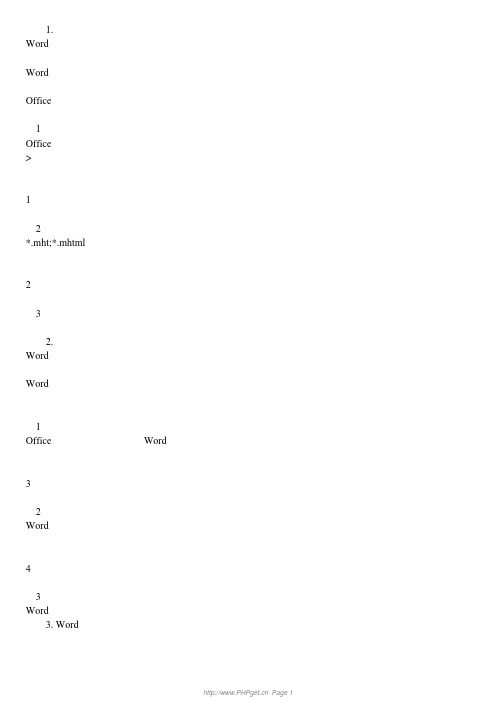
(2)弹出“增减字符”对话框,在“可用字符”下选择相应的字符,然后单击“添加”按钮将其 添加到右侧的“已用字符”列表中,(比较简单的办法是直接双击,同时按下 Shift或 Ctrl键可以复选连 续或不连续的字符。)单击“关闭”按钮这些字符将出现在 Word 2007的编辑窗口。如图所示。 图 6 技巧4. Word精彩的稿纸功能
Page 2
Spaces(以下简称 Live Spaces)。无需登录空间的最安全的发布方法就在您眼前。具体步骤如下:
(1)在网络连接情况下,从“ Office”按钮下选择“新建”命令,打开“新建文档”对话框,在 对话框中选择“新博客文章”,再单击“创建”按钮。如图所示。 图 9
(2)您也可以用另一种方法。单击“视图”选项卡下“显示 /隐藏”选项组的“标尺”命令。当 “标尺”前的复选框被勾选时表示显示标尺,反之不显示。如图所示。
图 27 技巧19.批量设置 Word中的上下标 当用 Word输入平方、指数或者底数时,需要把该文字比平常文字往上移或往下移பைடு நூலகம்这时就需要用 到上标(或下标)功能。具体步骤如下:
(3)选择完成后,单击“保存”按钮,输出的网页文件就可以拿到其它计算机上演示,而且对作 品的效果影响不大,只是一些版式变化。 技巧2.去除 Word文件中的多余选项 在 Word菜单里,有一些多余的选项如快速访问栏中有“电子邮件”选项,如何去掉快速访问栏有 “电子邮件”选项呢?具体步骤如下:
(1)单击文档左上角的“ Office 按钮”,然后单击“Word选项”命令。如图所示。
图 17
(3)接着,可根据需要进行文本格式的设置,包括字体、字号、字型、字的颜色和对齐方式等。 如图所示。 图 18
(4)将光标定位到需要划分为下一张幻灯片处,直接按回车键,即可创建出一张新的幻灯片。经 过调整,很快就可以完成多张幻灯片的制作。 技巧13.快速切换文档
Office2007办公软件应用技能培训
Office2007办公软件应用技能培训在办公室工作中,Office办公软件是必不可少的工具。
其中,Office2007是最为经典的版本之一,此款软件集合了Word、Excel、PowerPoint等常用的办公软件。
在本篇文档中,将介绍Office2007中常用的应用技能,希望能够帮助各位更好地进行办公工作。
Word基础操作在Word中,最常用的基础操作就是文本编辑。
我们可以用鼠标移动光标,点击文本进行编辑。
同时,也可以使用快捷键来实现文本编辑的操作。
如下表所示:快捷键操作Ctrl + C 复制文本Ctrl + X 剪切文本Ctrl + V 粘贴文本Ctrl + A 全选文本Ctrl + Z 撤销Ctrl + Y 重做Ctrl + B 加粗Ctrl + I 斜体Ctrl + U 下划线Ctrl + E 居中对齐Ctrl + L 左对齐Ctrl + R 右对齐高级操作除了基础操作外,Word还有很多高级的操作可以提高工作效率,例如:1.自动编号在列表中,我们可以通过自动编号功能实现自动编号的效果,而不需要手动进行编写。
具体操作如下:•选中文字或段落•点击【开始】->【段落】->【多级列表】->【定义新的多级列表】•在弹出的对话框中设置预览区域、编号格式、文本格式等,最后点击【确定】即可2.拼写检查和语法检查在Word中,我们可以通过拼写检查和语法检查功能,检查文档中存在的拼写或语法错误。
具体操作如下:•点击【审阅】->【拼写与语法】•在弹出的对话框中,会提示文档中存在的错误,并给出相应的建议和修正方案。
Excel基础操作在Excel中,最主要的操作就是编辑和计算表格中的数据。
同样,我们也可以通过鼠标和键盘操作,实现基础数据处理操作。
如下表所示:快捷键操作Ctrl + C 复制数据Ctrl + X 剪切数据Ctrl + V 粘贴数据Ctrl + A 全选数据Ctrl + Z 撤销Ctrl + Y 重做Ctrl + Q 快速填充Ctrl + D 复制单元格Ctrl + ; 插入日期Shift + 箭头键选中区域Ctrl + Shift + 箭头键选中具有相同格式的区域高级操作除了基础操作外,Excel也有很多高级操作可以提高工作效率,例如:1.增加数据验证在Excel中,我们可以通过数据验证功能,限定单元格的数据输入范围和规范,防止输入错误或无效的数据。
Office2007使用技巧
Office2007使用技巧1、更直观地比较文档内容在进行文档的修订时,很难区分修订前的内容和修订后的内容,Office Word 2007 增强的“比较”文档功能,可以更加直观的浏览文档修订前、后的不同。
首先,单击功能区中的“审阅”标签,然后单击“比较”选项组中的“比较”按钮,并在其下拉菜单中执行“比较”命令,打开“比较文档”对话框。
选择所要比较的“原文档”和“修订的文档”。
图1 选择比较的文档稍后,即可看到修订的具体内容,同时,比较的文档、原文档和修订的文档也将出现在比较结果文档中。
2、轻松解决语言障碍在Office Word 2007 中提供了强大的语言支持功能,可以更有效的帮助用户无障碍地阅读文档。
比如:当我们遇到不熟悉的单词或短语时,可以在该文档内容上单击鼠标右键,执行“翻译”命令,打开相应的翻译屏幕提示。
图3 执行“翻译”命令将鼠标移动的单词或短语的上方,就可以即时看到翻译的结果。
图4 将英文翻译成中文提示:此功能也可以在Excel 、PowerPoint 、Outlook 等应用程序中使用。
3、Alt键的妙用a. 按住Alt键(或同时按住鼠标上的两个按钮)再拖动左右(上下)边距,可精确调整其值(在标尺上会显示具体值)。
b. 按住Alt再进行相应操作,还可以精确调整图形、艺术字等“对象”的形状、大小和在文档中的位置等。
c. 按住Alt后单击任意单元格可快速选定单元格所在列。
按Alt键后双击表格中任意位置,可快速选定整个表格。
d. 按住Alt后拖动鼠标可以按列选定文本。
e. 按住Alt拖动菜单命令或工具栏上的图标可删除或移动该项到其他位置(同时还按住Ctrl则复制)。
4、双击、右击的妙用双击大多数对象,将弹出相应的设置对话框,可以快速设置有关项目;选定对象(或将光标置于特定位置)后右击,弹出的快速菜单常会出现工具栏和主菜单中没有的选项。
a. 双击横标尺上的空白灰色区域或竖标尺上任意位置,会弹出“页面设置”对话框。
Office-Word-2007使用技巧
Word2007版使用技巧★选定方法使用鼠标选定文本是最直接、最基本的选定方法,有以下几种方法:(1)按住鼠标左键并拖动,选择需要选定的文本的范围,然后释放鼠标左键;或者在所选内容的开始处单击鼠标左键,然后按住“Shift”键,并在所选内容结尾处单击鼠标左键,可选定任意数量的文本。
(2)双击鼠标左键,可选定一个单词或词组。
(3)将鼠标指针移到某行的左侧,直到鼠标变为形状时,单击鼠标左键,即可选定该行文本。
(4)将鼠标指针移到某行的左侧,直到鼠标变为要的位置,可选定多行文本。
(5)按住“Alt”键,然后拖动鼠标到需要位置,可选定垂直的一块文本。
(6)将鼠标指针移到段落的左侧,直到鼠标变为落的任意位置,即可选定该段落。
(7)将鼠标指针移到文档正文的左侧,直到鼠标变为形状时,按住“Alt”键,单击鼠标左键,或者三击鼠标左键,即可选定整篇文档。
★插入其它语种的特殊符号用Word进行文字处理时,往往要输入很多符号。
这里介绍几种常用的输入其他语种特殊符号的方法。
1.插入符号法单击“插入”菜单栏,选择“符号”命令,在里面可以选择拉丁语、希腊语等语种。
但是此法调用符号模块时间较长,加之在较大的篇幅内寻找需要的符号比较麻烦,因此有一定局限性。
2.利用软键盘功能法Windows内置的中文输入法提供了13种软键盘。
它们是:PC键盘、希腊字母键盘、俄文字母键盘、注音符号键盘、拼音键盘、日文平假名键盘、日文片假名键盘、标点符号键盘、数字序号键盘、数学符号键盘、单位符号键盘、制表符键盘、特殊符号键盘。
我们可以根据需要,进行不同的选择。
操作时,只须用鼠标右键单击输入法词条的软键盘图标,选中需要的软键盘,即可选定、插入符号。
3.利用英文字体设置在英文字体Wingdings和Webwings下,数字、英文字母和其它的一些字符显示为一些符号。
另外,以此类推,利用上述几种方法,还可以为用户的屏幕保护程序“三维文字”增加近200种特殊图案。
office 2007 应用技巧
电 子 图 书O f f i c e2007综合应用1.1O f f i c e2007各组件间资源互调在电脑办公中经常需要对Word、Excel、PowerPoint等Office组件资源进行共享,将组件资源相互调用。
这样可以快速提高工作效率,资源共享不仅可以利用剪贴板,还可以使用链接对象的方法来进行资源调用。
1.1.1创建超级链接下面,就来看看如何在Word 2007中创建链接来调用Excel 2007文档的内容。
其具体操作步骤如下。
选择的对象上单击鼠标右键,在弹出的快捷菜单中选择“超链接”命令。
例如需要插入一个Excel文档,选择“链接到”栏的“原有文件或网页”项。
在“查Array找范围”下拉菜单中,选择插入电子表格所在的位置,再选择要链接的电子表格,单击“确定”按钮。
当链接对象在原有的文件或浏览过的网页中时,选择“链接到”栏的“原有文件或网页”项,指定文件或网页的路径以及超链接的显示文字。
当链接对象在当前文档的特定的位置,比如某一个标题,选择“本文档中的位置”项,然后指定链接对象的位置及超链接的显示文字。
链接对象是一个新创建的文档,则选项“新建文档”项,此外还需要指定该文档的存放路径、文件名及超链接的显示文字等。
当链接对象为特定的电子邮件地址,选项“电子邮件地址”项,然后输入电子邮件的地址及超链接的显示文字。
这样,当单击代表该电子邮件地址的显示文字,Word将自行启动邮件编辑器。
应用了超链接的文字将变为蓝色,且带有下划线。
只要单击该文字链接,文档便将1.1.2设置超级链接创建超级链接之后,有时需要作一些修改。
在超级链接的显示文字上,单击鼠标右键将弹出快捷菜单。
选择“剪切”、“复制”和“粘贴”命令,可以剪切或复制该超级链接。
选择“编辑超链接”命令可以重新设置该超链接的链接对象。
选择“打开超链接”命令将打开这个超级链接对象。
选择“取消超链接”命令可断开链接关系。
要删除该文字的超链接,选中设置了超级链接的文本或图片,单击键盘上的“Delete”键,即可将文本或图片以及他们与链接对象之间的链接关系一起删除。
- 1、下载文档前请自行甄别文档内容的完整性,平台不提供额外的编辑、内容补充、找答案等附加服务。
- 2、"仅部分预览"的文档,不可在线预览部分如存在完整性等问题,可反馈申请退款(可完整预览的文档不适用该条件!)。
- 3、如文档侵犯您的权益,请联系客服反馈,我们会尽快为您处理(人工客服工作时间:9:00-18:30)。
应用技巧培训
议程
Word 2007 文档排版和编辑 Excel 2007 进行数据整理和分析 PowerPoint 2007 专业呈现 Outlook 2007 管理个人信息
Word 2007 文档排版和编辑
综合应用:长文档编辑技巧
文本选定技巧 快速应用标题样式 使用项目符号和编号 图形图表操作技巧 快速编辑文档目录 页眉页脚和页码 编辑封面 纲目结构阅读文档 快速统一主题样式和配色
创建数据透视图 保存分析结果
数据分析与呈现 工具
PowerPoint 2007 专业呈现
让演示文稿更具展现能力
应用多媒体元素
图片 表格 声音 视频
表达你所想
使用smartart元素 Shape中查看提示 排练技巧
讨论和分享 PowerPoint应用技巧和建议
Excel 2007 进行数据整理和分析
数据的采集
获取不同来源的数据
文本文件 SQL Server 或 Access 数据库 来自网页的数据
数据的验证
数据有效性
日期 序列 小数 自定义(公式)
设置输入提示信息 设置出错警告 数据有效性高级应用
数据的排序
排序
单一规则排序 多重规则排序 按照笔划/音序排序
不要自己设计模板(除非你很专业) 宁少勿多原则 简单清晰的动画 幻灯片配色方案
Outlook 2007 管理个人信息
快速查找所需信息
调整视图以更符合用户习惯 强大的搜索特性 颜色标记 附件预览
高效管理时间和信息
管理不同来源的邮件 邮件后续标记 To Do Bar的使用
数据的追踪
追踪引用的单元格 追踪从属的单元格
条件格式
高亮显示特定数据
Top/Bottom N Top/Bottom N%
用不同颜色标识数据
数据条 色标 图标集
自定义条件格式
数据透视表/图
创建数据透视表
添加数据 组合数据 数据统计:分类汇总,总计 设置报表布局 修饰表格(快速样式设置) 配合条件格式进行数据分析
